如何利用Zotero蒐集文獻書目
1. 透過瀏覽器插件自動收集
- 安裝瀏覽器插件:可從Zotero-[工具]-[安裝瀏覽器資料庫Connector]
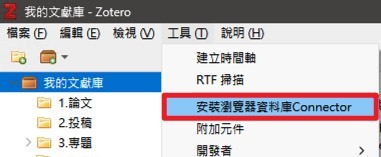
引導至官方網頁,依使用中的瀏覽器自動判斷對應的插件。
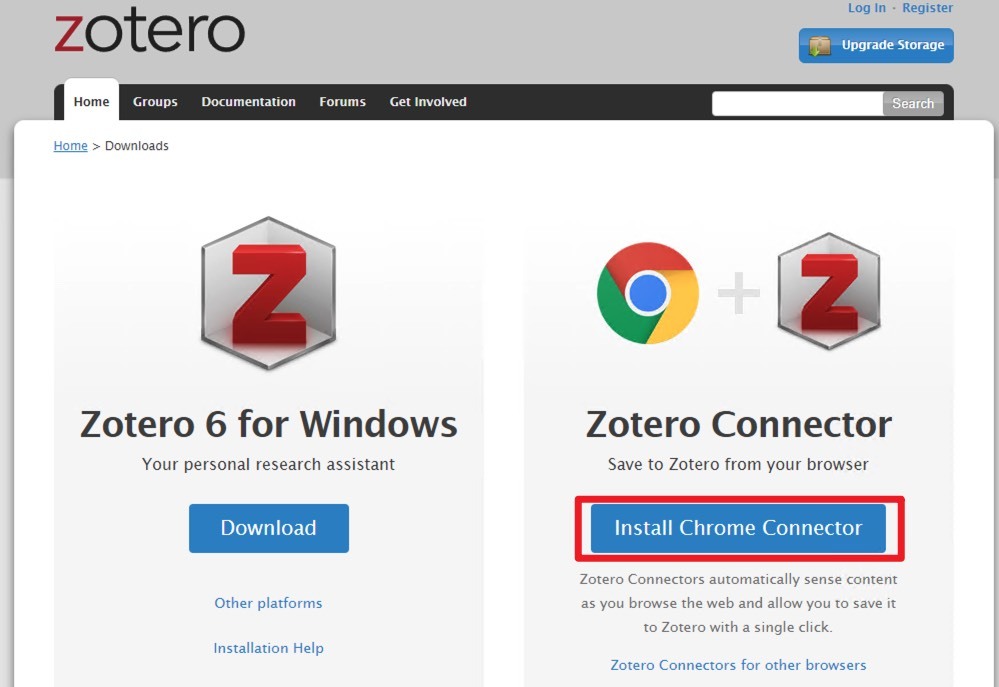
- 安裝瀏覽器插件後,在資料頁面點選插件圖示即可一鍵下載文獻書目資料,如有授權之全文PDF檔也會自動蒐集下載,儲存到Zotero文獻庫中。
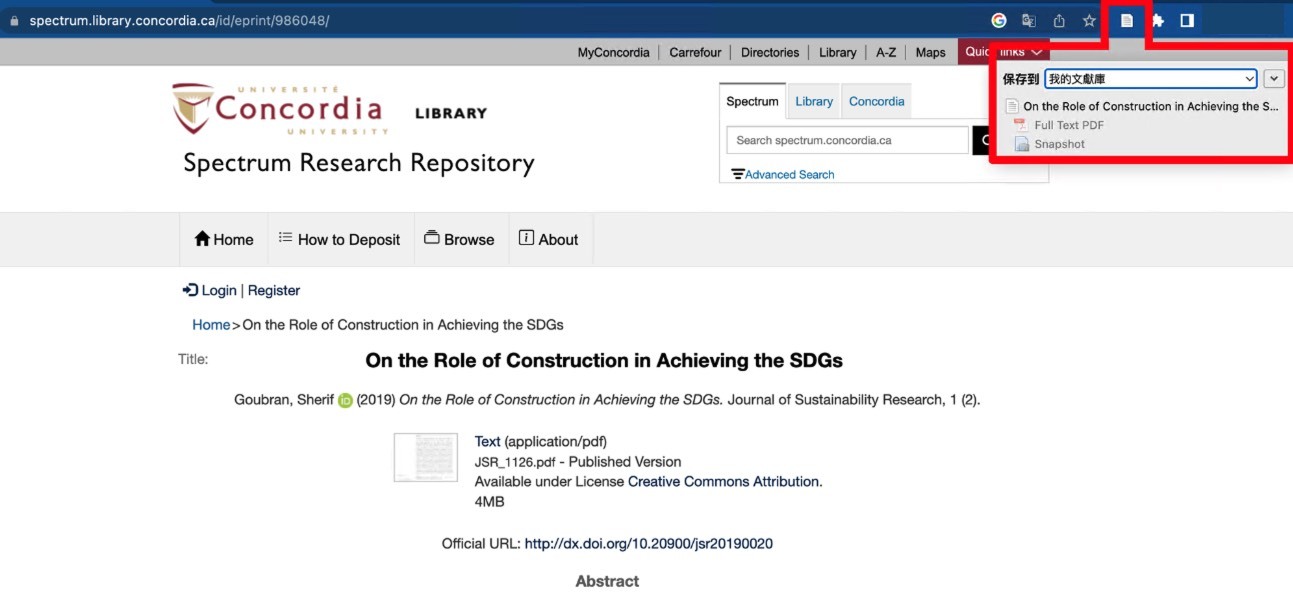
軟體自動判別文獻類型並同時抓取當下網頁截圖供參考,但因不同網站配置可能影響插件判斷資料結果,下載後仍建議於右側資訊欄確認修正書目資料。

- 安裝後在瀏覽器上沒看到Zotero插件?
使用Chrome瀏覽器:安裝後可點選功能列的[擴充功能]圖示,釘選[Zotero connector]即可將按鈕固定在功能列。
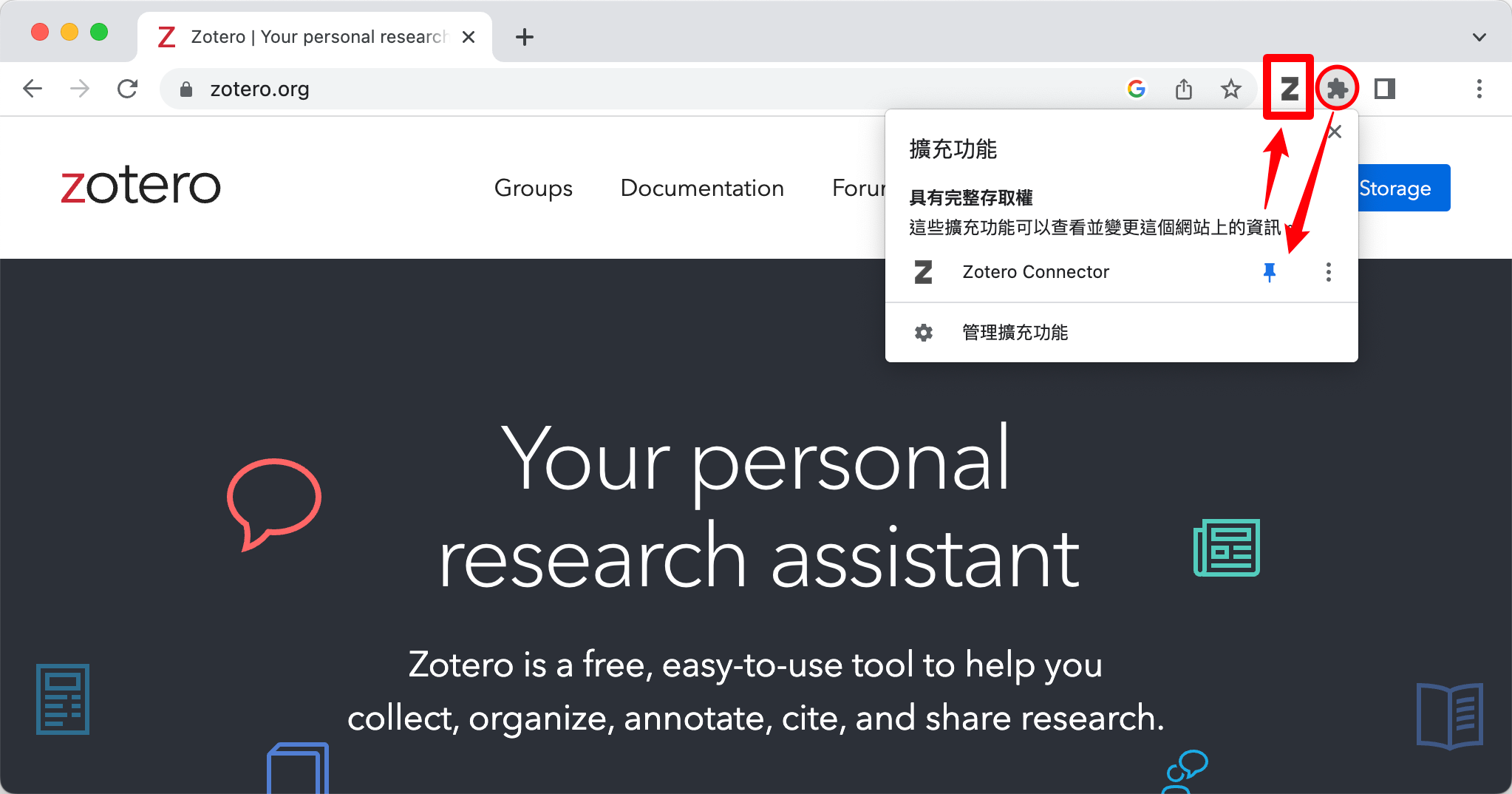
使用Safari瀏覽器,安裝後須至[Safari]-[設定]-[延伸功能],勾選[Zotero connector],插件按鈕即顯示於功能列。
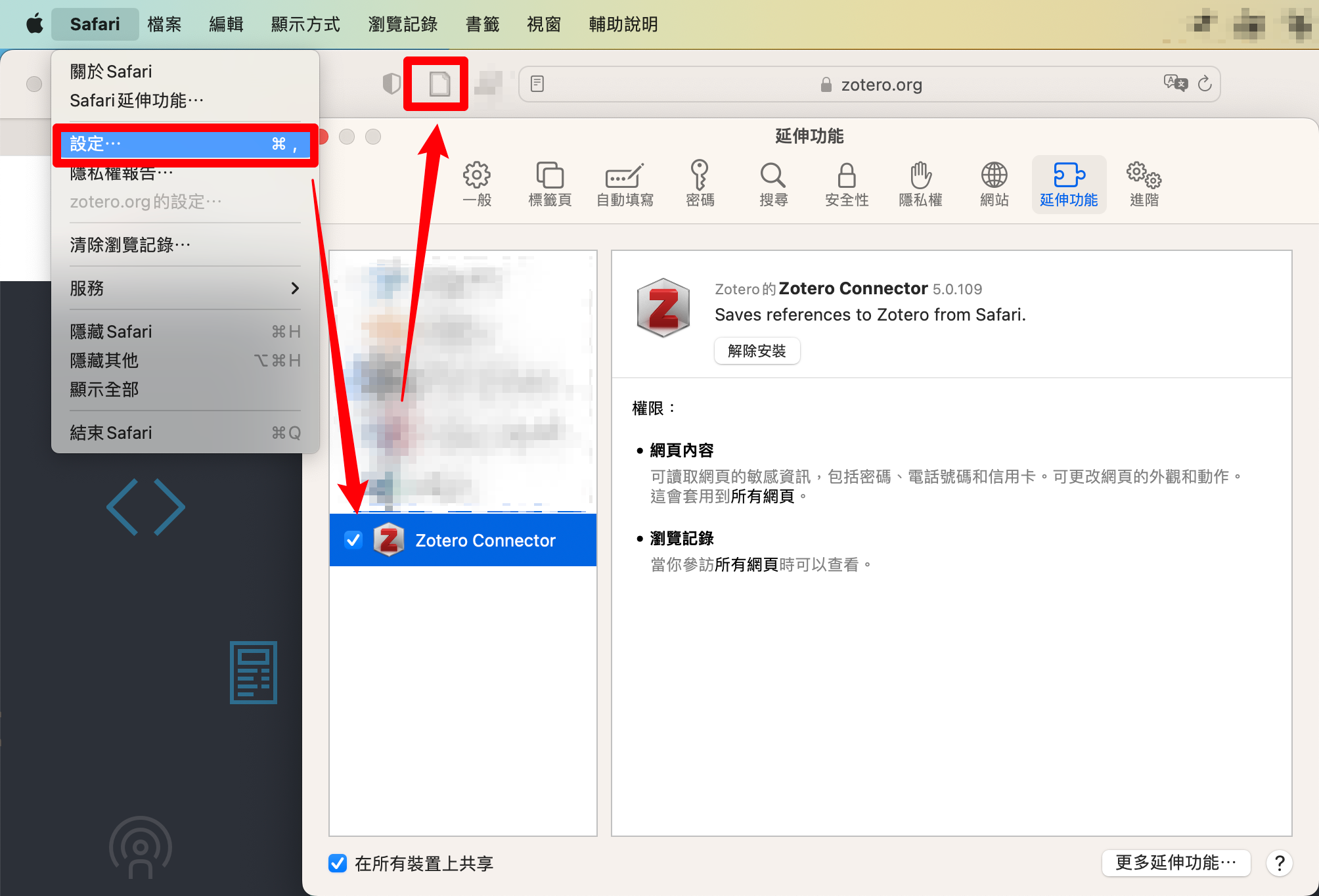
2. 從資料庫手動匯入書目至Zotero
- 勾選欲匯出之書目資料 »格式選擇RIS format(EndNote、RefWorks...)或「EndNote, ProCite, RefMan」,儲存或下載取得副檔名為.ris的書目檔案。
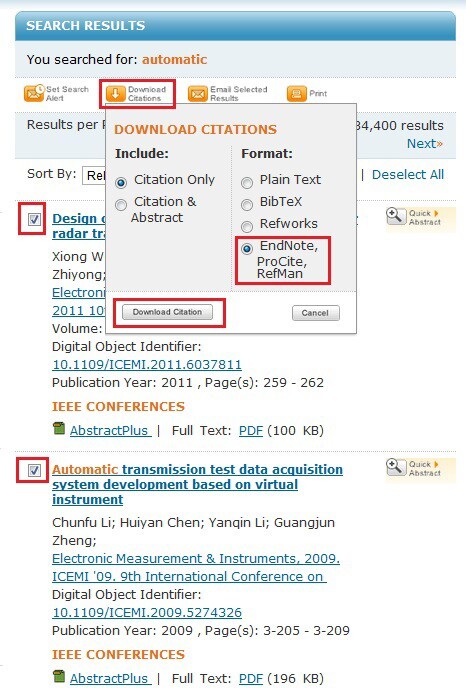
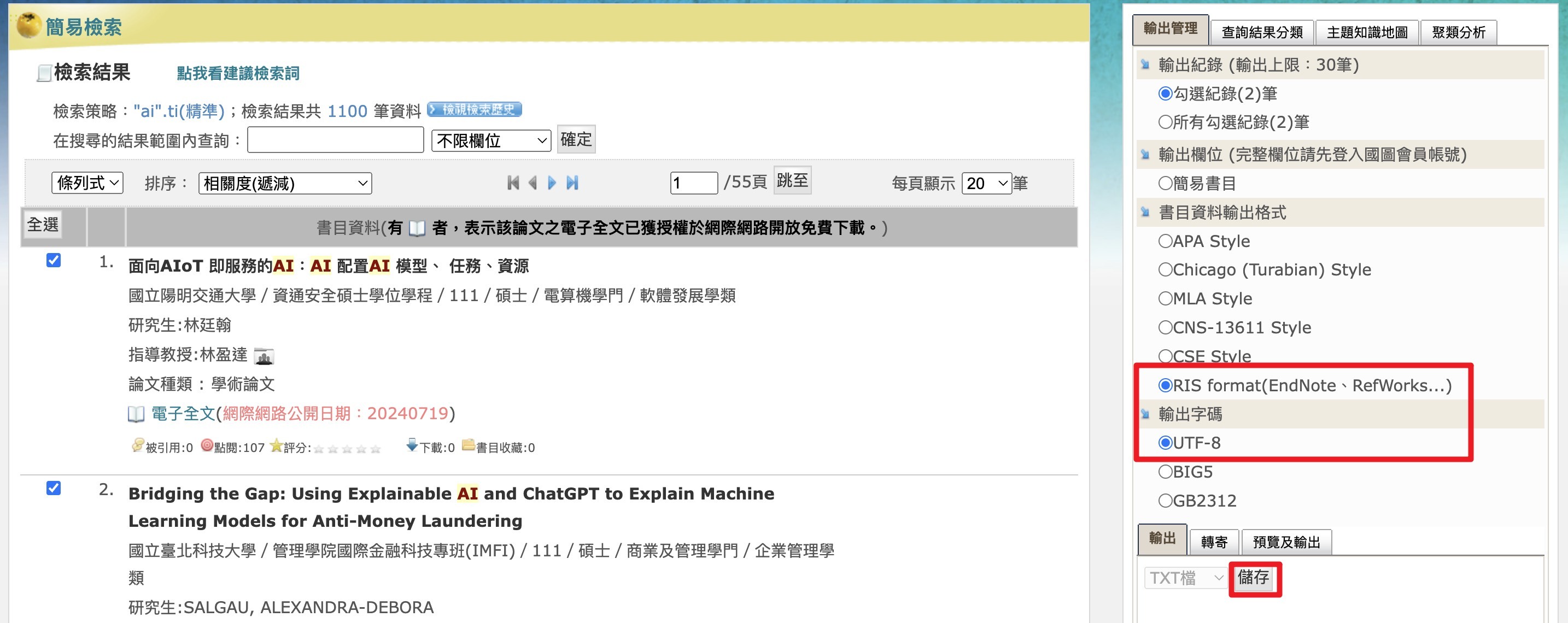
- 開啟 Zotero 軟體,選取「File」 » 「匯入」。
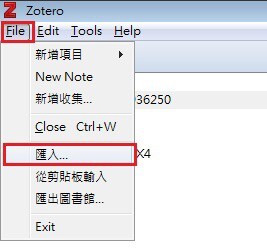
- 選取剛剛匯出之書目資料。
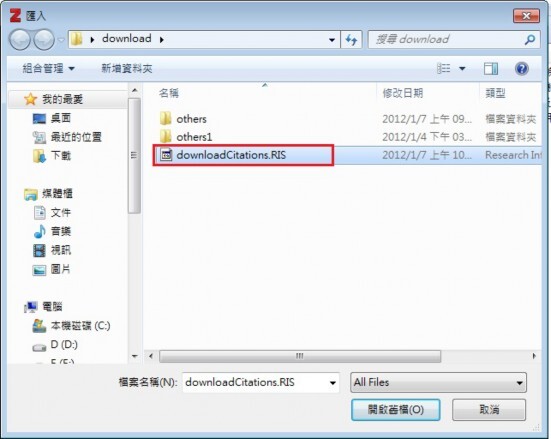
- 匯入書目完成後,會自動顯示剛剛匯入之書目資料。

開始日期:
2020-01-19
活動類型:
主題書展
瀏覽數:
